| Oracle® Fusion Middleware Oracle WebCenter Portalエンタープライズ・デプロイメント・ガイド 11gリリース1 (11.1.1.6.0) B55900-06 |
|
 前 |
 次 |
| Oracle® Fusion Middleware Oracle WebCenter Portalエンタープライズ・デプロイメント・ガイド 11gリリース1 (11.1.1.6.0) B55900-06 |
|
 前 |
 次 |
この章では、構成ウィザードを使用して、SOAコンポーネントを扱うことができるようにドメインを拡張する方法を説明します。ドメインは第8章「エンタープライズ・デプロイメント用のドメインの作成」で作成しました。
|
注意: SOAHOST1とSOAHOST2でSOAコンポーネントを実行する場合にのみ、この章の手順に従ってください。WebCenter PortalトポロジでSOAコンポーネントを実行しない場合は、この章は省略できます。 |
この章の内容は次のとおりです。
Oracle SOAコンポーネントを追加するためのWebLogicドメインを拡張します。表9-1に、Oracle SOAの構成手順と、Oracle SOAコンポーネントを使用するためのドメインの拡張に必要なタスクを示します。
表9-1 SOAコンポーネントを使用するためのドメインの拡張の手順
| 手順 | 説明 | 詳細 |
|---|---|---|
|
SOAコンポーネントを使用するためのドメインの拡張の準備 |
各ホスト名のVIPマッピングを有効化します。 |
第9.2.1項「SOAHOST1でのVIP2およびSOAHOST2でのVIP3の有効化」 |
|
SOAコンポーネントを使用するためのドメインの拡張 |
第8章「エンタープライズ・デプロイメント用のドメインの作成」で作成したWebLogicドメインを拡張します。 |
第9.3項「構成ウィザードを使用したSOAコンポーネントを使用するためのドメインの拡張」 |
|
コンポジットをデプロイするためのOracle Coherenceの構成 |
コンポジットのデプロイにユニキャスト通信を使用するためOracle Coherenceを構成します。 |
第9.4項「コンポジットをデプロイするためのOracle Coherenceの構成」 |
|
構成後タスクおよび検証タスク |
構成後タスクおよび検証タスクの手順に従います。 |
|
|
SOAHOST1へのドメイン構成の伝播 |
起動スクリプトとクラスパス構成を管理サーバーのドメイン・ディレクトリから管理対象サーバーのドメイン・ディレクトリに伝播します。 |
第9.5.4項「管理対象サーバーのドメイン・ディレクトリへのドメイン変更内容の伝播」 |
|
拡張したドメインでのOracle HTTP Serverの構成 |
管理対象サーバーとともにOracle HTTP Serverを構成し、アクセスの検証、フロントエンドHTTPのホストおよびポートの設定およびSOA_ClusterのWLSクラスタ・アドレスを設定します。 |
第9.7項「拡張したドメインでのOracle HTTP Serverの構成」 |
|
デフォルト永続ストアの構成 |
トランザクション・リカバリのためのデフォルトの永続ストアを構成します。 |
第9.8項「トランザクション・リカバリ用デフォルト永続ストアの構成」 |
|
Oracleアダプタの構成 |
OracleファイルおよびFTPアダプタの高可用性およびOracle JMSアダプタの高可用性を有効化し、Oracle Databaseアダプタをスケーリングします。 |
|
|
SOA構成のバックアップ |
新しく拡張したドメイン構成をバックアップします。 |
|
構成ウィザードを実行し、ドメインを拡張する前に、2つのSOAマシン上で各ホスト名のVIPマッピングを有効化します。
この項の内容は次のとおりです。
SOAドメインでは、SOA管理対象サーバー用リスニング・アドレスに仮想ホスト名を使用します。2つのSOAマシン上にこれらのホスト名をそれぞれマップするVIP(SOAHOST1上のVIP2およびSOAHOST2上のVIP3)を有効化し、トポロジが使用するネットワーク・システムの仮想ホスト名を(DNSサーバーまたはホスト解決によって)正しく解決する必要があります。
VIPを有効にするには、第8.2項「SOAHOST1でのVIP1の有効化」の手順を実行します。これらのVIPおよびVHNは、SOAサーバーのサーバーの移行を可能にするために必要です。サーバー移行は、高可用性を実現するために、SOAシステムに対して構成する必要があります。SOAサーバーのサーバーの移行の構成の詳細は、『Oracle Fusion Middleware Oracle SOA Suiteエンタープライズ・デプロイメント・ガイド』の第9章「サーバーの移行」を参照してください。
構成ウィザードを使用して、第8章「エンタープライズ・デプロイメント用のドメインの作成」で作成したドメインを、SOAコンポーネントを使用できるように拡張します。
この項では、SOAデプロイメントが、WebCenter Portalデプロイメントと同じデータベース・サービス(wcpedg.mycompany.com)を使用することを前提としています。ただし、デプロイメントではSOA専用の別のデータベース・サービス(soaedg.mycompany.comなど)の使用を選択することもできます。
|
注意: 第8章「エンタープライズ・デプロイメント用のドメインの作成」で作成したドメインをバックアップしていない場合は、SOAコンポーネントを使用するためにドメインを拡張する前に、現在のドメインをバックアップします。ドメインの拡張時になんらかのエラーが発生した場合は、このバックアップを使用してリカバリできます。詳細は、『Oracle Fusion Middleware管理者ガイド』の環境のバックアップに関する項を参照してください。 |
構成ウィザードを使用してドメインを拡張する手順は次のとおりです。
リポジトリをインストールしたデータベースを実行していることを確認します。Oracle RACデータベースの場合は、後で実行する検証チェックの信頼性を確保するために、すべてのインスタンスを実行しておくことをお薦めします。
ドメイン内の管理対象サーバーをすべてシャットダウンします。
構成ウィザードの場所にディレクトリを変更します。これは共通のOracleホーム・ディレクトリ内にあります(ドメインの拡張は、管理サーバーが存在するSOAHOST1から実行することに注意してください)。
cd ORACLE_COMMON_HOME/common/bin
./config.sh
「ようこそ」画面で、「既存のWebLogicドメインの拡張」を選択し、「次へ」をクリックします。
「WebLogicドメイン・ディレクトリ」画面で、WebLogicドメイン・ディレクトリを選択します。
ORACLE_BASE/admin/domain_name/aserver/domain_name
「次へ」をクリックします。
「拡張ソースの選択」画面で、次の手順を実行します。
「以下の追加製品をサポートするために、自動的にドメインを拡張する」を選択します。
次の製品を選択します。
Oracle SOA Suite 11.1.1.0
次の製品はすでに選択されてグレー表示されています。これらは、第8.3項「SOAHOST1での構成ウィザードを使用したドメインの作成」の手順でドメインを作成したときに選択したものです。
WebLogic Serverの基本ドメイン
Oracle Enterprise Manager
Oracle WSM Policy Manager
Oracle JRF
「次へ」をクリックします。
このドメインではOracle JRFが定義済であることを示す「競合の検出」メッセージが表示された場合は、「既存のコンポーネントを保持する」オプションを選択して、「OK」をクリックします。
「JDBCコンポーネント・スキーマの構成」画面で、次の手順を実行します。
画面下部の表に表示されるすべてのコンポーネント・スキーマ(「SOAインフラストラクチャ、「ユーザー・メッセージング・サービス、「SOA MDSスキーマ」)を選択します。
RACの構成には、(付録A「Oracle RACでのマルチ・データ・ソースの使用」で説明した)「GridLinkへ変換」または「RACマルチ・データ・ソースへ変換」を選択できます。
ここの手順では、「GridLinkへ変換」を選択します。
「次へ」をクリックします。
「GridLink RACコンポーネント・スキーマの構成」画面で(図9-1)、次の手順を実行します。
表で「SOAインフラストラクチャ」、「ユーザー・メッセージング・サービス」および「SOA MDSスキーマ」を選択します。
次の各フィールドに値を入力して、RCUでシードされたOracle RACデータベースの接続情報を指定します。
ドライバ: 「OracleのGridLinkConnectionsドライバ(Thin)、バージョン: 10以降」を選択します。
サービス名: Oracle RACデータベースのサービス名と、続けてドメイン名を小文字で入力します。たとえば、wcpedg.mycompany.comです。
FANの有効化: このオプションを選択します。
SSLの有効化: このオプションを選択解除します。
Oracle Notification Service (ONS)の通知の暗号化するためにSSLが選択されている場合は、「ウォレット・ファイル」と「ウォレット・パスワード」に適切な詳細を入力します。
サービス・リスナー: 使用しているOracle RACデータベースのOracle Single Client Access Name (SCAN)のアドレスとポートを入力します。このプロトコルは、TCPである必要があります。
Oracle RACノードの追加または削除時にSCANアドレスを含むGridLinkデータ・ソースを更新する必要がないよう、サービス・リスナー(とOSNホスト)の指定にはSCANアドレスを使用することをお薦めします。SCANアドレスを判断するには、データベースに対してremote_listenerパラメータを問い合わせます。
SQL>show parameter remote_listener; NAME TYPE VALUE ----- ------ ------- remote_listener string db-scan.mycompany.com:1521
|
注意: データベース・バージョンがSCANをサポートしない場合は次を実行します。
|
ONSホスト: データベースからの通知のとおり、Oracle RACデータベースとONSリモート・ポートのSCANアドレスを入力します。
[orcl@db-scan1 ~]$ srvctl config nodeapps -s
ONS exists: Local port 6100, remote port 6200, EM port 2016
|
注意: Oracle Database 11gリリース1 (11.1)の場合、データベースのONSサービスのホスト名とポートを入力します。次に例を示します。
および
|
「SOAインフラストラクチャ」のみを選択し、このデータベース・スキーマのユーザー名とパスワードを入力します。
ユーザー名: 対応するコンポーネントのデータベースのスキーマ所有者の完全な名前(接頭辞を含む)を入力します。
パスワード: データベース・スキーマ所有者のパスワードを入力します。
「ユーザー・メッセージング・サービス」、「SOA MDSスキーマ」には、手順cを繰り返します。
すべてのSOAスキーマの値が正しい場合、(「SOAインフラストラクチャ」、「ユーザー・メッセージング・サービス」および「SOA MDSスキーマ」)、「次へ」をクリックします。
「JDBCデータ・ソースのテスト」画面で、テストするスキーマを選択し(または「すべて選択」をクリックし)、「接続のテスト」をクリックします。
「接続結果ログ」に結果が表示されます。スキーマを含むデータベースに正常に接続できたことを確認します。できなかった場合は、「前」をクリックし、前の画面に戻り、入力を修正し、テストを再試行します。
すべての接続に成功したら「次へ」をクリックします。
「オプションの構成を選択」画面で、次の項目を選択します。
「次へ」をクリックします。
「JMS分散宛先タイプの選択」画面で次の操作を行います。
UMSJMSystemResourceのドロップダウン・リストから「UDD」を選択します。
SOAJMSModuleのドロップダウン・リストから「UDD」を選択します。
「管理対象サーバーの構成」画面で、必要な管理対象サーバーを追加します。
soa_server1というサーバーが自動的に作成されます。このサーバーの名前をWLS_SOA1に変更して、表9-2に示す属性をこのサーバーに割り当てます。続いて、WLS_SOA2という新しいサーバーを追加します。管理対象サーバーであるWLS_WSM1とWLS_WSM2は、拡張するドメインに属しているのですでに存在しています。最終的に、管理対象サーバーのリストは表9-2のリストと一致する必要があります。
表9-2 管理対象サーバー
| 名前 | リスニング・アドレス | リスニング・ポート | SSLリスニング・ポート | SSL有効 |
|---|---|---|---|---|
|
WLS_SOA1 |
SOAHOST1VHN1 |
8001 |
該当なし |
いいえ |
|
WLS_SOA2 |
SOAHOST2VHN1 |
8001 |
該当なし |
いいえ |
|
WLS_WSM1 |
SOAHOST1 |
7010 |
該当なし |
いいえ |
|
WLS_WSM2 |
SOAHOST2 |
7010 |
該当なし |
いいえ |
「次へ」をクリックします。
表9-3 クラスタ
| 名前 | クラスタ・メッセージング・モード | マルチキャスト・アドレス | マルチキャスト・ポート | クラスタ・アドレス |
|---|---|---|---|---|
|
SOA_Cluster |
ユニキャスト |
該当なし |
該当なし |
SOAHOST1VHN1:8001,SOAHOST2VHN1:8001 |
|
WSM-PM_Cluster |
ユニキャスト |
該当なし |
該当なし |
空白のままにします。 |
|
注意: 直接バインディングを介してリクエスト/レスポンスが非同期でやり取りされるようにするため、SOAコンポジットでは、JNDIプロバイダURLを提供して、呼び出されたサービスが、コールバックするBeanを検索できるようにする必要があります。 soa-infraの構成プロパティは指定されていないがWebLogic Serverクラスタ・アドレスが指定されている場合は、JNDIプロバイダURLのクラスタ・アドレスが使用されます。このクラスタ・アドレスには、クラスタ化されたサーバーのIPアドレスにマップする単一のDNS名を指定することも、サーバーip:portのカンマ区切りリストを指定することもできます。また、ユーザーが明示的に設定していれば、soa-infraの構成プロパティ |
「次へ」をクリックします。
「サーバーのクラスタへの割当」画面で、次のようにサーバーをクラスタに割り当てます。
SOA_Cluster:
WLS_SOA1
WLS_SOA2
WSM-PM_Cluster:
WLS_WSM1
WLS_WSM2
「次へ」をクリックします。
「マシンの構成」画面で、次の手順を実行します。
デフォルトで表示される「LocalMachine」を削除します。
「Unixマシン」タブをクリックします。次のエントリが表示されます(表9-4)。
その他すべてのフィールドはデフォルト値のままにします。
「次へ」をクリックします。
「サーバーのマシンへの割当」画面で、次のようにサーバーをマシンに割り当てます。
ADMINHOST:
AdminServer
SOAHOST1:
WLS_SOA1
WLS_WSM1
SOAHOST2:
WLS_SOA2
WLS_WSM2
「次へ」をクリックします。
「デプロイメントのクラスタまたはサーバーへのターゲット設定」画面で、次のターゲットを確認します。
usermessagingserverおよびusermessagingdriver-emailは、SOA_Clusterにのみターゲット設定する必要があります(usermessaging-xmpp、usermessaging-smppおよびusermessaging-voicexmlの各アプリケーションはオプションです)。
oracle.sdp.*およびoracle.soa.*の各ライブラリは、SOA_Clusterにのみターゲット設定する必要があります。
oracle.rules.*ライブラリは、管理サーバーおよびSOA_Clusterにのみターゲット設定する必要があります。
wsm-pmアプリケーションは、WSM-PM_Clusterにのみターゲット設定する必要があります。
「次へ」をクリックします。
「サービスのクラスタまたはサーバーへのターゲット設定」画面で、次のターゲットを確認します。
mds-owsmをWSM-PM_ClusterとAdminServerの両方のターゲットとします。
「次へ」をクリックします。
「JMSファイル・ストアの構成」画面で、第4.3項「各種ディレクトリの推奨場所について」での推奨に従ってJMSストアに指定した共有ディレクトリの場所を入力します。次に例を示します。
ORACLE_BASE/admin/domain_name/soa_cluster_name/jms
「次へ」をクリックします。
「構成のサマリー」画面で「拡張」をクリックします。
|
注意: ドメイン構成ポートがホスト・ポートと競合していることを警告するダイアログが表示されますが、「OK」をクリックして閉じてください。この警告は、すでにインストールされているWSM-PMが原因で表示されます。 |
「ドメインの拡張」画面で、「完了」をクリックします。
この構成を有効にするには、管理サーバーを起動する必要があります。
管理サーバーを、第8.4.3項「SOAHOST1での管理サーバーの起動」の手順で起動します。
コンポジットのデプロイではマルチキャスト通信がデフォルトで使用されますが、SOAエンタープライズ・デプロイメントではユニキャスト通信の使用をお薦めします。セキュリティ上の理由からマルチキャスト通信を無効にしている場合は、ユニキャストを使用します。
ユニキャスト通信を使用した場合、この方法ではノードから他のクラスタ・メンバーを検出できません。したがって、クラスタに属するノードを指定する必要があります。ただし、クラスタのすべてのノードを指定する必要はありません。クラスタに追加した新しいノードから既存ノードのいずれかを検出するために必要な数のノードを指定するだけでかまいません。この結果、クラスタに追加した新しいノードからクラスタにある他のすべてのノードを検出できます。また、同じシステムで複数のIPを使用できるSOAエンタープライズ・デプロイメントなどの構成では、特定のホスト名を使用してOracle Coherenceクラスタを作成するようにOracle Coherenceを構成する必要があります。
|
注意: デプロイメントに使用するOracle Coherenceフレームワークの構成が正しくないと、SOAシステムを起動できないことがあります。SOAシステムを実行するネットワーク環境に応じて、デプロイメント・フレームワークを適切にカスタマイズする必要があります。この項で説明する構成をお薦めします。 |
tangosol.coherence.wka<n>システム・プロパティを使用してノードを指定します。<n>は、1から9の数字です。「Well Knownアドレス」には、最大9つのノードを指定できますが、クラスタ内には9以上のノードを含めることが可能です。番号は、1から開始します。この番号付けは、連続的で間隙を含まないようにする必要があります。また、Oracle Coherenceでクラスタを作成するために使用するホスト名をtangosol.coherence.localhostシステム・プロパティで指定します。このローカル・ホスト名には、SOAサーバーでリスナーのアドレスとして使用する仮想ホスト名を指定する必要があります(SOAHOST1VHN1とSOAHOST2VHN1)。このプロパティを設定するには、Oracle WebLogic Server管理コンソールの「サーバーの起動」タブにある「引数」フィールドに-Dtangosol.coherence.localhostパラメータを追加します(図9-2)。
図9-2 Oracle WebLogic Server管理コンソールの「サーバーの起動」タブを使用したホスト名の設定
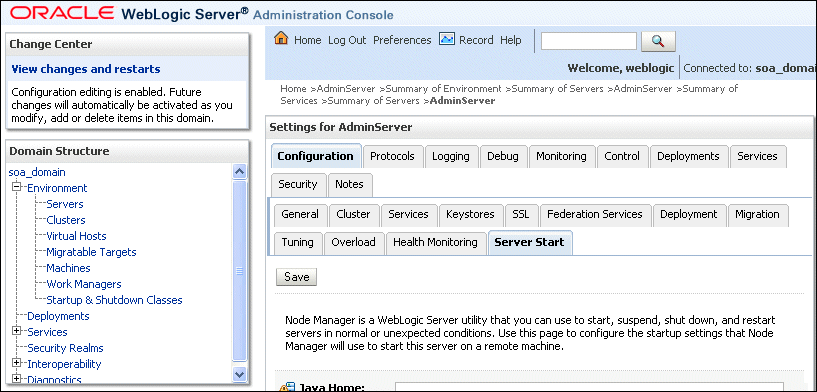
Oracle Coherenceで使用するホスト名を追加するには、次の手順を実行します。
Oracle WebLogic Server管理コンソールにログインします。
「ドメイン構造」ウィンドウで「環境」ノードを開きます。
「サーバー」をクリックします。「サーバーの概要」ページが表示されます。
表の「名前」列にハイパーリンクで表示されているサーバーの名前(WLS_SOA1またはWLS_SOA2)をクリックします。選択したサーバーの「設定」ページが表示されます。
「ロックして編集」をクリックします。
「サーバーの起動」タブをクリックします(図9-2を参照)。
WLS_SOA1とWLS_SOA2について、「引数」フィールドに次の値を入力します。
|
注意: 異なる -D パラメータの間には、空白の行を入れないでください。テキストは、前述の場所からコピーして管理コンソールの引数テキスト・フィールドに貼り付けないでください。貼り付けると、Java引数にHTMLタグが挿入される可能性があります。このテキストには、前述の例に含まれているテキスト文字以外の文字を入れないでください。 |
|
注意: デプロイメントに使用されるCoherenceクラスタは、デフォルトでポート8088を使用します。このポートは、起動パラメータ-Dtangosol.coherence.wkan.portおよび-Dtangosol.coherence.localportで別なポート(8089など)を指定することで変更できます。次に例を示します。 WLS_SOA1(「引数」フィールドに、改行なしで1行で次のように入力): -Dtangosol.coherence.wka1=SOAHOST1VHN1 -Dtangosol.coherence.wka2=SOAHOST2VHN1 -Dtangosol.coherence.localhost=SOAHOST1VHN1 -Dtangosol.coherence.localport=8089 -Dtangosol.coherence.wka1.port=8089 -Dtangosol.coherence.wka2.port=8089 WLS_SOA2(「引数」フィールドに、改行なしで1行で次のように入力): -Dtangosol.coherence.wka1=SOAHOST1VHN1 -Dtangosol.coherence.wka2=SOAHOST2VHN1 -Dtangosol.coherence.localhost=SOAHOST2VHN1 -Dtangosol.coherence.localport=8089 -Dtangosol.coherence.wka1.port=8089 -Dtangosol.coherence.wka2.port=8089 Coherenceクラスタの詳細は、『Oracle Coherence開発者ガイド』を参照してください。 |
WLS_SOA1については次の値を入力します。
-Dtangosol.coherence.wka1=SOAHOST1VHN1 -Dtangosol.coherence.wka2=SOAHOST2VHN1 -Dtangosol.coherence.localhost=SOAHOST1VHN1
WLS_SOA2については次の値を入力します。
-Dtangosol.coherence.wka1=SOAHOST2VHN1 -Dtangosol.coherence.wka2=SOAHOST1VHN1 -Dtangosol.coherence.localhost=SOAHOST2VHN1
「保存」→「変更のアクティブ化」をクリックします。
|
注意: これらの変数が管理対象サーバーに正しく渡されることを確認する必要があります(これらの変数はサーバーの出力ログに記録されます)。Oracle Coherenceフレームワークに問題があると、soa-infraアプリケーションを起動できないことがあります。 |
|
注意: このマルチキャスト・アドレスとユニキャスト・アドレスは、WebLogic Serverクラスタでクラスタ通信に使用するものとは異なります。SOAでは、2つのエンティティ(WebLogic Serverクラスタおよびコンポジットのデプロイ先グループ)の通信プロトコルが異なる場合でも、単一のWebLogic Serverクラスタの各メンバーにコンポジットを確実にデプロイできます。 |
構成ウィザードでドメインを拡張し、Oracle Coherenceを構成したら、次の手順に従って、構成後タスクと検証を行います。
この項の内容は次のとおりです。
このガイドで説明するエンタープライズ・デプロイメントでは、Oracle SOAを使用するためのドメイン拡張手順を実行した後、適切な証明書を設定して管理サーバーで様々なノードを認証できるようにします。そのため、WLS_SOAn管理対象サーバーのホスト名検証を無効化して、様々なWebLogic Serverを管理するときにエラーが出ないようにします。エンタープライズ・デプロイメントのトポロジ構成が完了したときに、ホスト名検証を再び有効化します。詳細は、第11.5項「SOAHOST2およびWCPHOST2でのノード・マネージャに対するホスト名検証証明書の有効化」を参照してください。
ホスト名検証を無効化するには:
Oracle WebLogic Server管理コンソールにログインします。
「ロックして編集」をクリックします。
「ドメイン構造」ウィンドウの「環境」ノードを開きます。
「サーバー」をクリックします。「サーバーの概要」ページが表示されます。
表の「名前」列で「WLS_SOA1」(これはハイパーリンクとして表示されています)を選択します。「設定」ページが表示されます。
「SSL」タブを選択します。
表示されたページの「詳細」セクションを開きます。
「ホスト名の検証」を「なし」に設定します。
「保存」をクリックします。
WLS_SOA2管理対象サーバーについてこの手順を繰り返します。
変更を保存してアクティブ化します。
この変更内容を有効にするには、管理サーバーおよびノード・マネージャを再起動する必要があります。
管理サーバーを再起動する手順は、第8章「SOAHOST1での管理サーバーの起動」を参照してください。
SOAHOST1でノード・マネージャを再起動するには、第9章「SOAHOST1でのノード・マネージャの再起動」を参照してください。
SOAHOST2のノード・マネージャに繰り返します。
startNodeManager.shスクリプトを使用してノード・マネージャを再起動します。
SOAHOST1でノード・マネージャを再起動するには:
ノード・マネージャに関係付けられたプロセスを停止することで、ノード・マネージャを停止します。
シェルのフォアグラウンドで実行されている場合は、[Ctrl]を押しながら[C]を押します。
シェルのバックグラウンドで実行されている場合は、関連付けられたプロセスを見つけ、killコマンドを使用して停止します。次に例を示します。
ps -ef | grep NodeManager orcl 9139 9120 0 Mar03 pts/6 00:00:00 /bin/sh ./startNodeManager.sh kill -9 9139
ノード・マネージャを起動します。
./startNodeManager.sh
WLS_SOA1の伝播を行う前に、前に作成したGridLinkデータ・ソースの構成とOracle Notification Service (ONS)の設定がデータ・ソースに対して正しいことを検証する必要があります。
Oracle SOA SuiteのGridLinkデータ・ソースとONSの構成を確認するには、次の手順を実行します。
WebLogicサーバーの管理コンソールにログインします。
「ドメイン構造」ツリーで「サービス」を開き、「データ・ソース」を選択します。
作成済のGridLinkデータ・ソース名をクリックします。
「テスト」タブをクリックし、「WLS_SOA1」を選択して「データ・ソースのテスト」をクリックします。
構成が正しい場合、テストは成功します。
GridLinkデータ・ソースを使用する各SOA管理対象サーバーに、テストを繰り返します。
「監視」タブをクリックし、サーバー名の1つをクリックします。
「ONS」→「テスト」タブをクリックします。
「WLS_SOA1」を選択し、「ONSのテスト」をクリックします。
構成が正しい場合、ONSのテストは成功します。ONSのテストが失敗する場合、Oracle RACデータベース・ノードでONSサービスが実行されていることを確認します。
[orcl@db-scan1 ~]$ srvctl status scan_listener SCAN Listener LISTENER_SCAN1 is enabled SCAN listener LISTENER_SCAN1 is running on node db-scan1 SCAN Listener LISTENER_SCAN2 is enabled SCAN listener LISTENER_SCAN2 is running on node db-scan2 SCAN Listener LISTENER_SCAN3 is enabled SCAN listener LISTENER_SCAN3 is running on node db-scan3 [orcl@db-scan1 ~]$ srvctl config nodeapps -s ONS exists: Local port 6100, remote port 6200, EM port 2016 [orcl@db-scan1 ~]$ srvctl status nodeapps | grep ONS ONS is enabled ONS daemon is running on node: db-scan1 ONS daemon is running on node: db-scan2
GridLinkデータ・ソースを使用する各管理対象サーバーに、ONSテストを繰り返します。
起動スクリプトとクラスパス構成を管理サーバーのドメイン・ディレクトリから管理対象サーバーのドメイン・ディレクトリに伝播します。
起動スクリプトとクラスパス構成を伝播する手順は次のとおりです。
管理対象サーバーのドメイン・ディレクトリと管理対象サーバーのアプリケーション・ディレクトリのコピーを作成します。
次の一連のコマンドを使用し、SOAHOST1でpackコマンドを実行してテンプレート・パックを作成します。
cd ORACLE_COMMON_HOME/common/bin ./pack.sh -managed=true -domain=ORACLE_BASE/admin/domain_name/aserver/domain_name -template=soadomaintemplateExtSOA.jar -template_name=soa_domain_templateExtSOA
次のようにunpackコマンドをSOAHOST1上で実行して、伝播されたテンプレートを管理対象サーバーのドメイン・ディレクトリに解凍します。
./unpack.sh -domain=ORACLE_BASE/admin/domain_name/mserver/domain_name -overwrite_domain=true -template=soadomaintemplateExtSOA.jar -app_dir=ORACLE_BASE/admin/domain_name/mserver/applications
|
注意: unpackコマンドで |
管理コンソールを使用してWLS_SOA1管理対象サーバーを起動して、検証します。
SOAHOST1でWLS_SOA1管理対象サーバーを起動する手順は次のとおりです。
次の手順に従い、Oracle WebLogic Server管理コンソールを使用してWLS_SOA1管理対象サーバーを起動します。
次のURLの管理コンソールにアクセスします。
http://ADMINVHN:7001/console
ADMINVHNは、SOAHOST1で管理サーバーがリスニングする仮想IPにマップされる仮想ホスト名です。
「ドメイン構造」ウィンドウの「環境」ノードを開きます。
「サーバー」をクリックします。
「サーバーのサマリー」画面が表示されます。
「制御」タブをクリックします。
「WLS_SOA1」を選択して、「起動」をクリックします。
サーバーのステータスが「実行中」であることを確認します。サーバーのステータスが「起動しています」または「再開中です」である場合は、「起動済み」になるまで待ちます。「管理」や「失敗」などの別のステータスが表示される場合は、サーバーの出力ログ・ファイルを調べ、エラーがないか確認します。考えられる原因については、第16.8項「Oracle WebCenter Portalエンタープライズ・デプロイメントのトラブルシューティング」を参照してください。
次のURLにアクセスして、WLS_SOA1のステータスを確認します。
http://SOAHOST1VHN1:8001/soa-infra/
次のURLにアクセスして、ワークリスト・アプリケーションのステータスを確認します。
http://SOAHOST1VHN1:8001/integration/worklistapp/
次のURLにアクセスして、コンポーザ・アプリケーションのステータスを確認します。
http://SOAHOST1VHN1:8001/soa/composer/
アクセスが許可されていることを確認する前に、管理対象サーバーWLS_WSM1が稼動していることを確認します。
SOAHOST1の構成が完了したら、unpackユーティリティを使用してSOAHOST2に構成を伝播し、伝播した構成を検証します。
この項の内容は次のとおりです。
unpackユーティリティを使用して、構成したドメインをSOAHOST2に伝播します。
ドメイン構成を伝播する手順は次のとおりです。
次のコマンドをSOAHOST1で実行し、前の手順で作成したテンプレート・ファイルをSOAHOST2にコピーします。
cd ORACLE_COMMON_HOME/common/bin scp soadomaintemplateExtSOA.jar oracle@SOAHOST2:ORACLE_COMMON_HOME/common/bin
unpackコマンドをSOAHOST2で実行し、伝播されたテンプレートを解凍します。
cd ORACLE_COMMON_HOME/common/bin ./unpack.sh -domain=ORACLE_BASE/admin/domain_name/mserver/domain_name/ -template=soadomaintemplateExtSOA.jar -overwrite_domain=true -app_dir=ORACLE_BASE/admin/domain_name/mserver/applications
|
注意: unpackコマンドで |
管理コンソールを使用して、WLS_SOA2管理対象サーバーを起動します。soa-infraおよびworklistappのURLにアクセスして検証します。
WLS_SOA2管理対象サーバーを起動して、このサーバーが正しく構成されていることを確認するには:
管理コンソールを使用してWLS_SOA2管理対象サーバーを起動します。
管理コンソールに表示されるサーバーのステータスが「実行中」であることを確認します。サーバーのステータスが「起動しています」または「再開中です」である場合は、「起動済み」になるまで待ちます。「管理」や「失敗」などの別のステータスが表示される場合は、サーバーの出力ログ・ファイルを調べ、エラーがないか確認します。考えられる原因については、第16.8項「Oracle WebCenter Portalエンタープライズ・デプロイメントのトラブルシューティング」を参照してください。
次のURLでsoa-infraにアクセスします。
http://SOAHOST2VHN1:8001/soa-infra
次のURLにアクセスして、ワークリスト・アプリケーションのステータスを確認します。
http://SOAHOST2VHN1:8001/integration/worklistapp/
アクセスが許可されていることを確認する前に、少なくとも1つの管理対象サーバー(WLS_WSM1またはWLS_WSM2)が稼動していることを確認します。
|
注意: WLS_SOA1サーバーが稼働していても、一部のアプリケーションが失敗した状態になることがあります。そのため、前述のURLを検証し、個別のアプリケーションに関するエラーがないか、サーバーの出力ファイルで確認することをお薦めします。 |
次のURLにアクセスして、コンポーザ・アプリケーションのステータスを確認します。
http://SOAHOST2VHN1:8001/soa/composer/
ドメイン構成をSOAHOST2に伝播した後、拡張したドメインでOracle HTTP Serverを構成します。
この項の内容は次のとおりです。
WebLogicClusterパラメータで指定したサーバーは、起動時のプラグインに対してのみ重要な役割を持ちます。このノードのリストには、実行しているクラスタ・メンバーを1つ以上記述しておく必要があります。記述しておかないと、このプラグインで他のクラスタ・メンバーを検出できません。Oracle HTTP Serverの起動時には、リストに記述したクラスタ・メンバーを実行している必要があります。Oracle WebLogic Serverとこのプラグインの連携により、クラスタに発生した新規のクラスタ・メンバー、失敗したクラスタ・メンバーおよびリカバリしたクラスタ・メンバーを反映してサーバーのリストが自動的に更新されます。
次に例を示します。
例1: 2つのノードで構成したクラスタに3番目のメンバーを追加する場合、そのメンバーを追加するために構成を更新する必要はありません。3番目のメンバーは、実行時にその場で検出されます。
例2: クラスタは3つのノードで構成されていても、構成に記述されているノードはそのうちの2つのみであるとします。Oracle HTTP Serverを起動するときにこの2つのノードが両方とも停止していると、プラグインはクラスタを検出できません。Oracle HTTP Serverを起動するときは、リストに記述したノードを1つ以上実行している必要があります。
クラスタのメンバーをすべてリストに記述した場合は、Oracle HTTP Serverの起動時にそのうちの1つ以上を実行しておくことで、クラスタに確実に到達できます。
WebLogic Serverプラグインの構成の詳細は、『Oracle WebLogic ServerにおけるWebサーバー・プラグインの使用』ガイドを参照してください。
WLS_SOAn管理対象サーバーが属するSOA_ClusterにOracle HTTP Serverからルーティングできるようにするには、WebLogicClusterパラメータをこのクラスタにあるノードのリストに設定します。
/workflowのエントリは省略可能です。これは、Oracle ADFタスク・フォームと関連付けられたワークフロー・タスク用です。/workflowのURL自体は、フォームに応じた別の値とすることができます。
Oracle HTTP ServerでSOA_Clusterへのルーティングを有効化する手順は次のとおりです。
WEBHOST1とWEBHOST2上のORACLE_BASE/ admin/instance_name/config/OHS/component_name/mod_wl_ohs.confファイルに、次の行を追加します。
# SOA soa-infra app
<Location /soa-infra>
SetHandler weblogic-handler
WebLogicCluster SOAHOST1VHN1:8001,SOAHOST2VHN1:8001
WLProxySSL ON
WLProxySSLPassThrough ON
</Location>
# SOA inspection.wsil
<Location /inspection.wsil>
SetHandler weblogic-handler
WebLogicCluster SOAHOST1VHN1:8001,SOAHOST2VHN1:8001
WLProxySSL ON
WLProxySSLPassThrough ON
</Location>
# Worklist
<Location /integration>
SetHandler weblogic-handler
WebLogicCluster SOAHOST1VHN1:8001,SOAHOST2VHN1:8001
WLProxySSL ON
WLProxySSLPassThrough ON
</Location>
# UMS prefs
<Location /sdpmessaging/userprefs-ui>
SetHandler weblogic-handler
WebLogicCluster SOAHOST1VHN1:8001,SOAHOST2VHN1:8001
WLProxySSL ON
WLProxySSLPassThrough ON
</Location>
# Default to-do taskflow
<Location /DefaultToDoTaskFlow>
SetHandler weblogic-handler
WebLogicCluster SOAHOST1VHN1:8001,SOAHOST2VHN1:8001
WLProxySSL ON
WLProxySSLPassThrough ON
</Location>
# Workflow
<Location /workflow>
SetHandler weblogic-handler
WebLogicCluster SOAHOST1VHN1:8001,SOAHOST2VHN1:8001
WLProxySSL ON
WLProxySSLPassThrough ON
</Location>
# UMS WS
<Location /ucs/messaging/webservice>
SetHandler weblogic-handler
WebLogicCluster SOAHOST1VHN1:8001,SOAHOST2VHN1:8001
WLProxySSL ON
WLProxySSLPassThrough ON
</Location>
#Required if attachments are added for workflow tasks
<Location /ADFAttachmentHelper>
SetHandler weblogic-handler
WebLogicCluster SOAHOST1VHN1:8001,SOAHOST2VHN1:8001
WLProxySSL ON
WLProxySSLPassThrough ON
</Location>
# SOA composer application
<Location /soa/composer>
SetHandler weblogic-handler
WebLogicCluster SOAHOST1VHN1:8001,SOAHOST2VHN1:8001
WLProxySSL ON
WLProxySSLPassThrough ON
</Location>
WEBHOST1およびWEBHOST2で、Oracle HTTP Serverを再起動します。
WEBHOST1> ORACLE_BASE/admin/instance_name/bin/opmnctl restartproc ias-component=ohs1 WEBHOST2> ORACLE_BASE/admin/instance_name/bin/opmnctl restartproc ias-component=ohs2
管理コンソールに表示されるサーバーのステータスが「実行中」であることを確認します。サーバーのステータスが「起動しています」または「再開中です」である場合は、「起動済み」になるまで待ちます。「管理」や「失敗」などの別のステータスが表示される場合は、サーバーの出力ログ・ファイルを調べ、エラーがないか確認します。考えられる原因については、第16.8項「Oracle WebCenter Portalエンタープライズ・デプロイメントのトラブルシューティング」を参照してください。
次のURLにアクセスできることを確認します。webhostNには、各Oracle HTTP Serverホストの名前を指定します(WEBHOST1やWEBHOST2など)。
http://webhostN:7777/soa-infra
http://webhostN:7777/integration/worklistapp
http://webhostN:7777/sdpmessaging/userprefs-ui
http://webhostN:7777/soa/composer
両方のOracle HTTP ServerインスタンスからSOA_Clusterを検証します。
ロード・バランサを介したシステム・アクセスの構成の詳細は、第3.3項「ロード・バランサの構成」を参照してください。
管理コンソールを使用し、フロントエンドHTTPホストを設定し、サーバーを再起動します。
Oracle WebLogic Serverクラスタに対してフロントエンドHTTPのホストとポートを設定する手順は次のとおりです。
WebLogic Server管理コンソールの「チェンジ・センター」セクションの「ロックして編集」をクリックします。
左ペインの「ドメイン構造」ウィンドウで「環境」を選択し、「クラスタ」を選択します。「クラスタの概要」ページが表示されます。
SOA_Clusterクラスタを選択します。
「HTTP」を選択します。
次の値を設定します。
フロントエンド・ホスト: wcp.mycompany.com
フロントエンドHTTPSポート: 443
フロントエンドHTTPポート: 80
「保存」をクリックします。
変更を有効にするために、管理コンソールの「チェンジ・センター」セクションの「変更のアクティブ化」をクリックします。
サーバーを再起動して、クラスタのフロントエンド・ホストの指定を有効化します。
|
注意: ロード・バランサでHTTPSが有効になっており、SSLがロード・バランサで終了する場合(SOAサーバーはHTTPSではなくHTTPリクエストのみを受信します)、ここに示しているように、Webサービスのエンドポイント・プロトコルは (javax.xml.soap.SOAPException: oracle.j2ee.ws.saaj.ContentTypeException) この例外を解決するには、URLエンドポイントを更新します。 Enterprise Managerの「テスト」ページで、エンドポイントURLの編集を確認します。 「エンドポイントURL」ページで、次の操作を実行します。
|
SOAシステムでは、次のようにコールバックURLを計算します。
SOAへのリクエストが外部または内部のサービスから発行された場合、SOAはクライアントで指定されたコールバックURLを使用します。
外部または内部の非同期サービスへのリクエストがSOAから発行された場合は、次の方法でコールバックURLが決定されます。ここでは決定方法の優先度が高い順に示しています。
特定の参照用のバインド・プロパティとして指定されたcallbackServerURLを使用します(このプロパティは、コンポジットのモデリング時または実行時にMBeansを使用して設定できます)。これにより、サービス呼び出しごとに異なるコールバックURLを割り当てることができます。つまり、外部サービスからのコールバックURLには、内部サービスへのコールバックURLとは異なる値を設定できます。エンタープライズ・デプロイメント・アーキテクチャでの一般的なコールバックURLは、外部サービスについてはwcp.mycompany.com(443/https)、内部サービスについてはwcpinternal.mycompany.com(7777/http)です。このプロパティは、システムMBeanブラウザに対応するバインドmbeanを通じ、実行時にシステムMBeanブラウザを使用して設定します。特定のURLを追加するには、そのProperties属性にcallbackServerURLプロパティを追加してから保存操作を実行します。
soa-infra-config.xmlで指定したコールバックURLを使用します。この場合、指定できるアドレスは1つのみです。外部サービスと内部サービスの両方を組み合せて呼び出し可能な場合は、エンタープライズ・デプロイメント・アーキテクチャでこのアドレスをwcp.mycompany.com(443/https)に設定する必要があります。内部サービスのみを呼び出す場合は、このアドレスをwcpinternal.mycompany.com(7777/http)に設定します。
SOA_ClusterのWLSで指定するフロントエンド・ホストとして、このコールバックURLを使用します。この場合も指定できるアドレスは1つのみなので、soa-infra-config.xmlの場合と同じ処理をお薦めします。
WLS MBean APIで指定されたローカル・ホスト名を使用します。エンタープライズ・デプロイメントのような高可用性環境では、この方法はお薦めできません。
各サーバーには、サーバーがコーディネートした、完了していない可能性のあるコミット済トランザクションに関する情報を格納するトランザクション・ログが用意されています。WebLogic Serverでは、システム・クラッシュやネットワーク障害からのリカバリ時にこのトランザクション・ログを使用します。クラスタにあるサーバーに対してトランザクション・リカバリ・サービスの移行機能を活用するには、サーバーとそのバックアップ・サーバーからアクセスできる場所にトランザクション・ログを格納します。
|
注意: デュアルポートのSCSIディスクまたはストレージ・エリア・ネットワーク(SAN)をこの場所とすることをお薦めします。 |
デフォルト永続ストアの場所を設定するには、次の手順を実行します。
Oracle WebLogic Server管理コンソールにログインします。
「チェンジ・センター」セクションで、「ロックして編集」をクリックします。
「ドメイン構造」ウィンドウの「環境」ノードを開き、「サーバー」ノードをクリックします。「サーバーの概要」ページが表示されます。
表の「名前」列にあるサーバーの名前(ハイパーリンクとして表示されています)をクリックします。選択したサーバーの「設定」ページが表示され、デフォルトで「構成」タブが選択状態になります。
「サービス」タブをクリックします。
表示されたページの「デフォルト・ストア」セクションで、デフォルトの永続ストアのデータ・ファイルを格納するフォルダのパスを入力します。このパスのディレクトリ構造は次のとおりです。
ORACLE_BASE/admin/domain_name/soa_cluster_name/tlogs
「保存」をクリックします。
WLS_SOA1およびWLS_SOA2の再起動後、次のファイルがORACLE_BASE/admin/domain_name/soa_cluster_name/tlogsディレクトリに作成されていることを確認します。
_WLS_WLS_SOA1000000.DAT
_WLS_WLS_SOA2000000.DAT
|
注意: トランザクション・リカバリ・サービスの移行を有効にするには、クラスタにある他のサーバーが使用できる永続記憶域ソリューションの場所を指定します。WLS_SOA1とWLS_SOA2の両方からこのディレクトリにアクセスできる必要があります。また、サーバーを再起動する前に、このディレクトリが存在している必要があります。 |
Oracleファイル、FTPおよびデータベース・アダプタを、拡張したSOAドメイン用に構成します。
この項の内容は次のとおりです。
OracleファイルおよびFTPアダプタを使用すると、ローカル・ファイル・システムやリモート・ファイル・システムのファイルをFTP(ファイル転送プロトコル)を使用してBPELプロセスまたはOracle Mediatorで読取りまたは書込みできるようになります。これらのアダプタは、Oracle BPEL Process ManagerおよびOracle Mediatorサービス・エンジンでのアクティブ/アクティブ・トポロジに対する高可用性機能を、インバウンドおよびアウトバウンドの両方の操作でサポートしています。Oracle File AdapterとOracle FTP Adapterがアウトバウンド操作に対する高可用性を備えるようにするには、『Oracle Fusion Middlewareテクノロジ・アダプタ・ユーザーズ・ガイド』のアウトバウンド操作での高可用性に関する項を参照してください。データベースのmutex lock操作を使用すると、複数の参照から同じディレクトリへの書込みが発生しても、これらのアダプタでは相互の上書きを防止できます。
|
注意: 前述の操作は、これらのアダプタがアプリケーションで必要になる場合にのみ実行する必要があります。 |
|
注意: ファイル・アダプタは、インバウンド・ディレクトリからファイルを取得して処理し、出力ディレクトリにファイルを出力します。ファイル・アダプタでの処理はトランザクション方式ではないので、ファイルは2回処理できます。この結果として、RACバックエンドまたはSOA管理対象サーバーでフェイルオーバーが発生したときに、重複するファイルが得られる可能性があります。 |
データベース表をコーディネータとして使用することで、アウトバウンドのOracleファイルやFTPアダプタのサービスに高可用性を実現します。そのためには次の手順を実行します。
|
注意: データベースをコーディネータとして使用する場合は、グローバル・トランザクション・タイムアウトの値を大きくする必要があります。 |
データベース表の作成
データベース・スキーマはsoainfraの一部として事前に作成済なので、この手順を実行する必要はありません。
Oracleファイル・アダプタのデプロイメント・ディスクリプタの変更
eis/HAFileAdapterに対応する接続インスタンスについて、Oracle WebLogic ServerコンソールからOracleファイル・アダプタのデプロイメント・ディスクリプタを変更します。
Oracle WebLogic Serverコンソールにログインします。このコンソールにアクセスするには、http://servername:portnumber/consoleにアクセスします。
「ドメイン構造」の左ペインで「デプロイメント」をクリックします。
右ペインの「デプロイメントの概要」で「FileAdapter」をクリックします。
「構成」タブをクリックします。
「アウトバウンド接続プール」タブをクリックして「javax.resource.cci.ConnectionFactory」を開き、構成済の接続ファクトリを表示します。
「eis/HAFileAdapter」をクリックします。高可用性に対応する接続ファクトリの「アウトバウンド接続のプロパティ」が表示されます。
図9-5に示すように、接続ファクトリのプロパティが表示されます。
図9-5 Oracle WebLogic Serverコンソール - 「javax.resource.cci.Connectionfactoryの設定」ページ
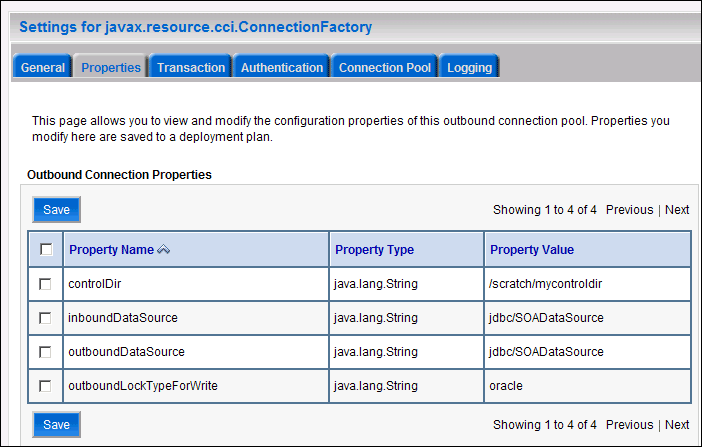
「ロックして編集」をクリックします。これにより、プロパティ値の列が編集可能になります(「プロパティ値」列で任意の行をクリックしてその値を変更できます)。
OracleファイルとFTPアダプタの接続ファクトリの新しいパラメータは次のとおりです。
controlDir: 制御ファイルを格納するディレクトリ構造に設定します。1つのクラスタの中で複数のWebLogic Serverインスタンスを実行する場合は、この値を共有場所に設定する必要があります。この共有記憶域のディレクトリは次のような構造にします。
ORACLE_BASE/admin/domain_name/cluster_name/fadapter
inboundDataSource: jdbc/SOADataSourceに設定します。これは、高可用性に対応するスキーマを事前に作成する場所であるデータ・ソースです。事前作成スキーマはORACLE_HOME/ rcu/integration/soainfra/sql/adapter/createschema_adapter_oracle.sqlにあります。事前作成スキーマを別の場所で作成する場合は、このスクリプトを使用します。別のスキーマを選択する場合は、それに応じてinboundDataSourceプロパティを設定する必要があります。
outboundDataSource: jdbc/SOADataSourceに設定します。これは、高可用性に対応するスキーマを事前に作成する場所であるデータ・ソースです。事前作成スキーマはORACLE_HOME/ rcu/integration/soainfra/sql/adapter/createschema_adapter_oracle.sqlにあります。事前作成スキーマを別の場所で作成する場合は、このスクリプトを使用します。その場合は、outboundDataSourceプロパティを設定する必要があります。
outboundDataSourceLocal: jdbc/SOALocalTxDataSourceに設定します。これは、高可用性に対応するスキーマを事前に作成する場所であるデータソースです。
outboundLockTypeForWrite: Oracle Databaseを使用している場合は、この値をoracleに設定します。デフォルトでは、OracleファイルとFTPアダプタはメモリー内mutexを使用してアウトバウンドの書込み操作をロックします。書込み操作を同期化するには、次の値のいずれかを選択する必要があります。
memory: OracleファイルとFTPアダプタはメモリー内mutexを使用してファイル・システムへのアクセスを同期化します。
oracle: アダプタはOracle Databaseシーケンスを使用します。
db: アダプタは事前作成されたデータベース表(FILEADAPTER_MUTEX)をロック・メカニズムとして使用します。このオプションは、Oracle Databaseスキーマ以外のスキーマを使用している場合にのみ使用します。
user-defined: アダプタはユーザー定義のmutexを使用します。ユーザー定義のmutexを構成するには、mutexインタフェースoracle.tip.adapter.file.Mutexを実装し、新しいバインド・プロパティoracle.tip.adapter.file.mutexを構成して、その値にアウトバウンド参照のmutexの完全修飾クラス名を指定します。
これらのプロパティを更新した後、「保存」をクリックします。「デプロイメント・プランの保存」ページが表示されます。
デプロイメント・プランの共有記憶域場所を入力します。そのディレクトリ構造は次のとおりです。
ORACLE_BASE/admin/domain_name/cluster_name/dp/Plan.xml
「保存してアクティブ化」をクリックします。
次の例(バインディング・コンポーネント用コンポジットに含まれるjcaファイル)に示すように、BPEL ProcessまたはMediatorのシナリオを、接続ファクトリを使用するように構成します。
<adapter-config name="FlatStructureOut"
adapter="File Adapter" xmlns="http://platform.integration.oracle/blocks/adapter/fw/metadata">
<connection-factory location="eis/HAFileAdapter" adapterRef=""/>
<endpoint-interaction portType="Write_ptt" operation="Write">
<interaction-spec className="oracle.tip.adapter.file.outbound.FileInteractionSpec">
<property../>
<property../>
</interaction-spec>
</endpoint-interaction>
</adapter-config>
|
注意: location属性は、接続ファクトリの |
Oracle JMSアダプタがクラスタ内の複数のサーバーと通信する場合、アダプタの通信ファクトリのプロパティFactoryPropertiesに使用可能なサーバーがリストされている必要があります。サーバーがリストされない場合、ランダムな1サーバーとの接続が確立されます。そのサーバーが停止しても、追加のメッセージは処理されません。
eis/wls/Queueなど、使用するアダプタのJCA接続ファクトリの確認には、次の必須プロパティが含まれます。
Oracle WebLogic Serverコンソールにログインします。コンソールにアクセスするには、次にナビゲートします。
http://servername:portnumber/console
「ドメイン構造」の左ペインで「デプロイメント」をクリックします。
右ペインの「デプロイメントのサマリー」でJMSAdapterをクリックします。
「構成」タブをクリックします。
「アウトバウンド接続プール」タブをクリックしてoracle.tip.adapter.jms.IJmsConnectionFactoryを開き、構成済の接続ファクトリを表示します。
使用中の特定のインスタンス(例: eis/wls/Queue)をクリックします。接続ファクトリの「アウトバウンド接続のプロパティ」が開きます。
「ロックして編集」をクリックします。
FactoryPropertiesフィールドで(「プロパティ」値の該当するセルをクリックして)、次を入力します。
java.naming.factory.initial=weblogic.jndi.WLInitialContextFactory; java.naming.provider.url=t3://soahostvhn1:8001,soahos2tvhn1:8001;java.naming.security.principal=weblogic; java.naming.security.credentials=weblogic1
「入力」をクリックし、変更内容を保存してアクティブ化します。
コンソールでデプロイメントを更新します。
「デプロイメント」をクリックしてJMSアダプタを選択します。
「ロックして編集」をクリックし、「更新」をクリックします。
新規デプロイメント・プランの変更(デプロイメント・プランはこのオプションで指定)を含め、このアプリケーションの「更新」を選択し、共有記憶域の場所に保存されたデプロイメント・プランを選択すると、クラスタ内のすべてのサーバーは、このプランにアクセス可能になります。
「終了」をクリックして変更内容をアクティブ化します。
論理削除ポーリングを使用していて、MarkReservedValueを設定している場合は、ロックのスキップは使用されません。
以前は、複数のOracle BPEL Process ManagerノードまたはOracle Mediatorノードにデプロイする複数のOracle Databaseアダプタ・プロセス・インスタンスにおける最善の手法は、基本的に、ポーリング・ノードごとに一意のMarkReservedValueを設定し、さらにMaxTransactionSizeを設定して、LogicalDeletePollingStrategyまたはDeletePollingStrategyを使用することでした。
ただし、今回のリリースでロックのスキップが導入されたため、そのアプローチは破棄されました。以前にこのアプローチを使用していた場合は、MarkReservedValueを(db.jcaで)削除するか、または(ウィザードの「論理削除」ページで)消去するだけです。それによってロックが自動的にスキップされるようになります。
予約された値に対してロックのスキップを使用することには、次のような利点があります。
ロックをスキップすると、クラスタにおいて、また負荷がかかっている状態で、スケーリングが向上します。
(更新/予約の次にコミットを行ってから新しいトランザクションで選択するのとは反対に)すべての作業が1つのトランザクションで行われるため、高可用性環境でリカバリ不能な状況に直面するリスクが最小に抑えられます。
一意のMarkReservedValueを指定する必要がありません。以前は、そのようにするためには、R${weblogic.Name-2}-${IP-2}-${instance}のように、複雑な変数を構成することが必要でした。
詳細は、『Oracle Fusion Middlewareテクノロジ・アダプタ・ユーザーズ・ガイド』の、スケーラビリティに関する項およびポーリング方式に関する項を参照してください。
拡張したドメインが正常に動作していることを確認した後、そのインストール内容をバックアップします。これは、以降の手順で問題が発生した場合に短時間でリストアできることを考慮した迅速なバックアップです。バックアップ先はローカル・ディスクです。エンタープライズ・デプロイメントの設定が完了すれば、このバックアップは破棄してかまいません。その時点では、デプロイメント固有の定期的なバックアップ手順とリカバリ手順を実行できるようになっています。詳細は、Oracle Fusion Middlewareの管理者ガイドを参照してください。
環境のバックアップの詳細は、『Oracle Fusion Middleware管理者ガイド』の環境のバックアップに関する項を参照してください。情報のリカバリの詳細は、『Oracle Fusion Middleware管理者ガイド』の環境のリカバリに関する項を参照してください。
ドメイン構成をバックアップする手順は次のとおりです。
Web層をバックアップする手順は次のとおりです。
opmnctlを使用してインスタンスを停止します。
ORACLE_BASE/admin/instance_name/bin/opmnctl stopall
次のコマンドをroot権限で実行して、Web層のミドルウェア・ホームをバックアップします。
tar -cvpf BACKUP_LOCATION/web.tar $MW_HOME
次のコマンドをroot権限で実行して、Web層のインスタンス・ホームをバックアップします。
tar -cvpf BACKUP_LOCATION/web_instance.tar $ORACLE_INSTANCE
opmnctlを使用してインスタンスを起動します。
ORACLE_BASE/admin/instance_name/bin/opmnctl startall
データベースのバックアップを取ります。これは、Oracle Recovery Manager(推奨)またはtarなどのOSツールを使用したデータベース全体のホット・バックアップまたはコールド・バックアップです。OSツールを使用する場合は、可能なかぎりコールド・バックアップをお薦めします。
管理サーバーのドメイン・ディレクトリをバックアップしてドメイン構成を保存します。構成ファイルは次のディレクトリにあります。
ORACLE_BASE/admin/domain_name
管理サーバーをバックアップするには、SOAHOST1で次のコマンドを実行します。
tar -cvpf edgdomainback.tar ORACLE_BASE/admin/domain_name